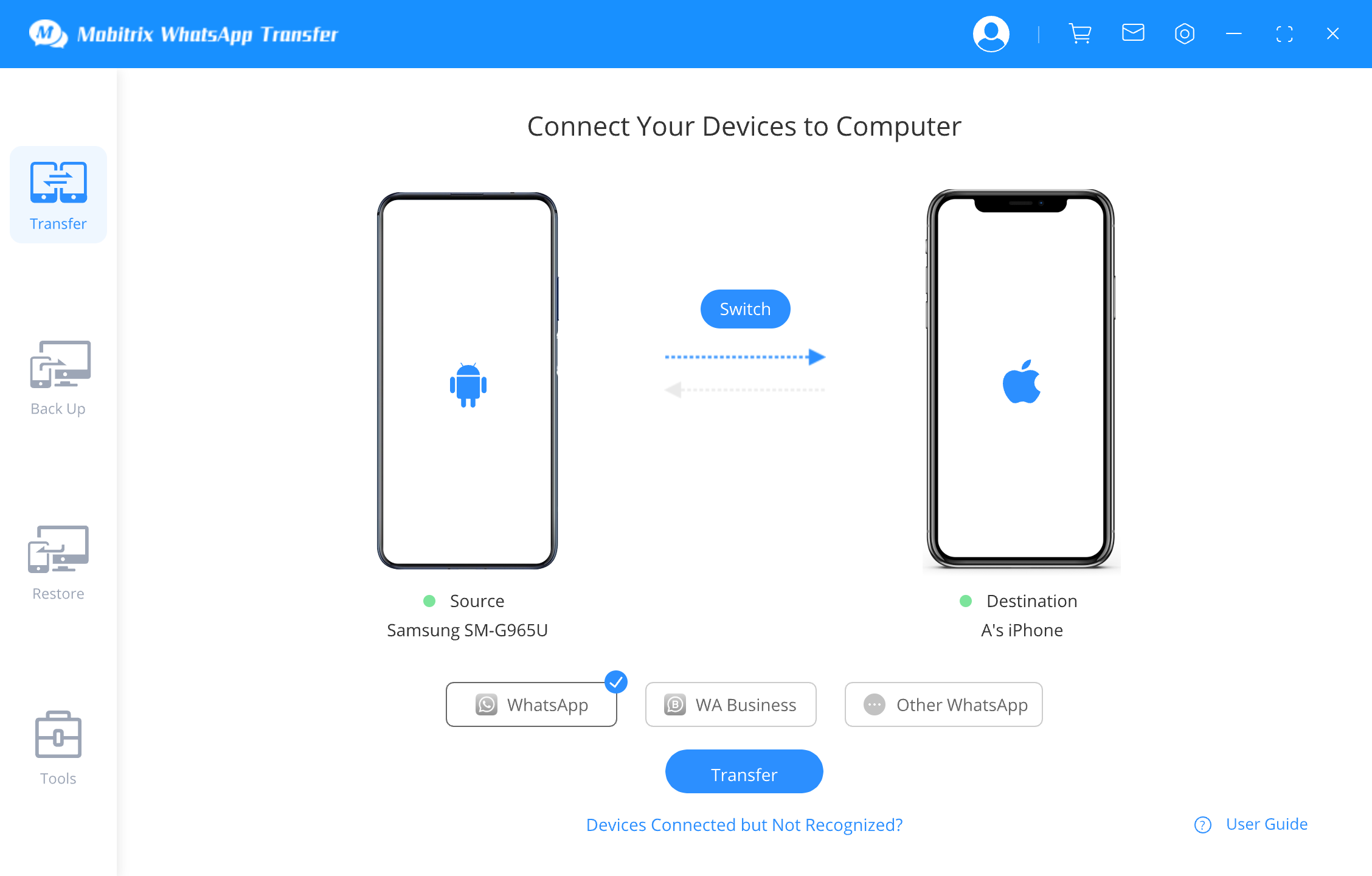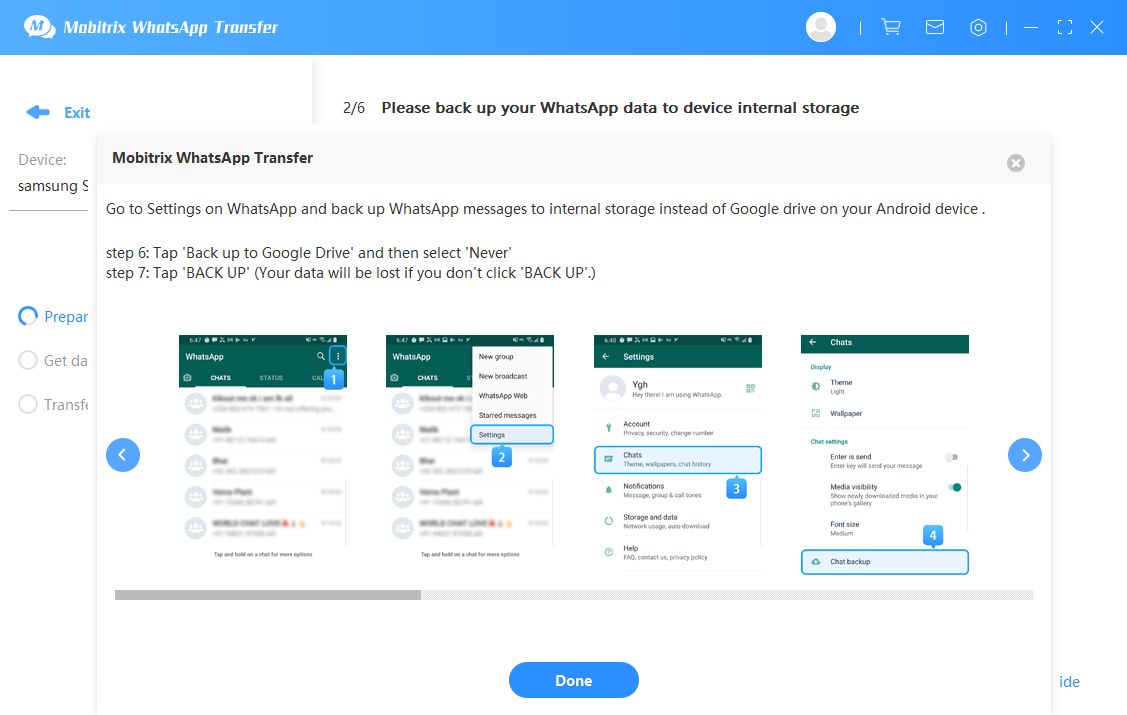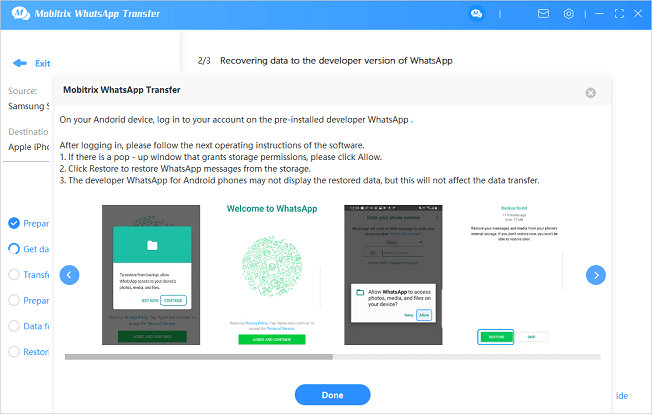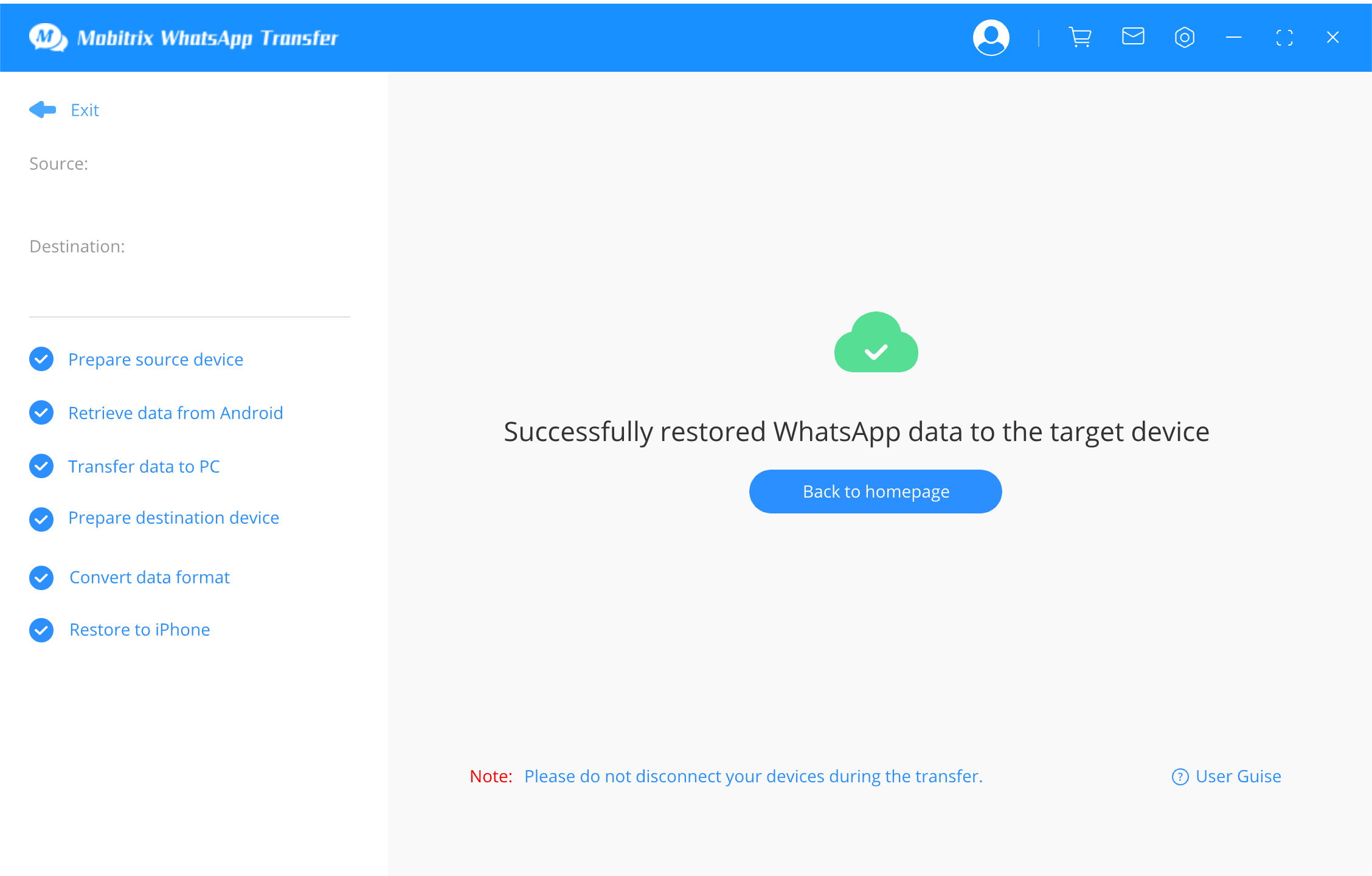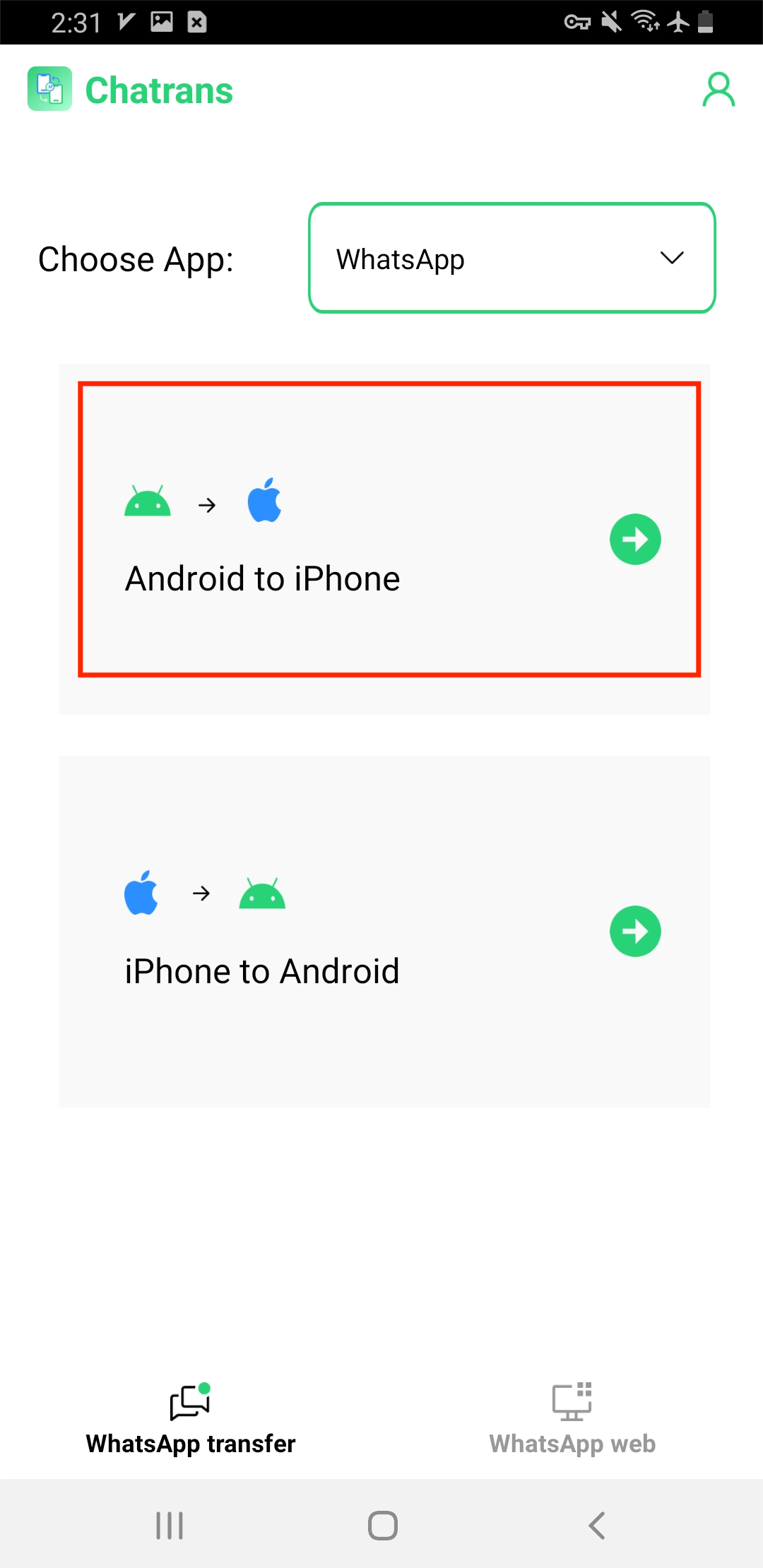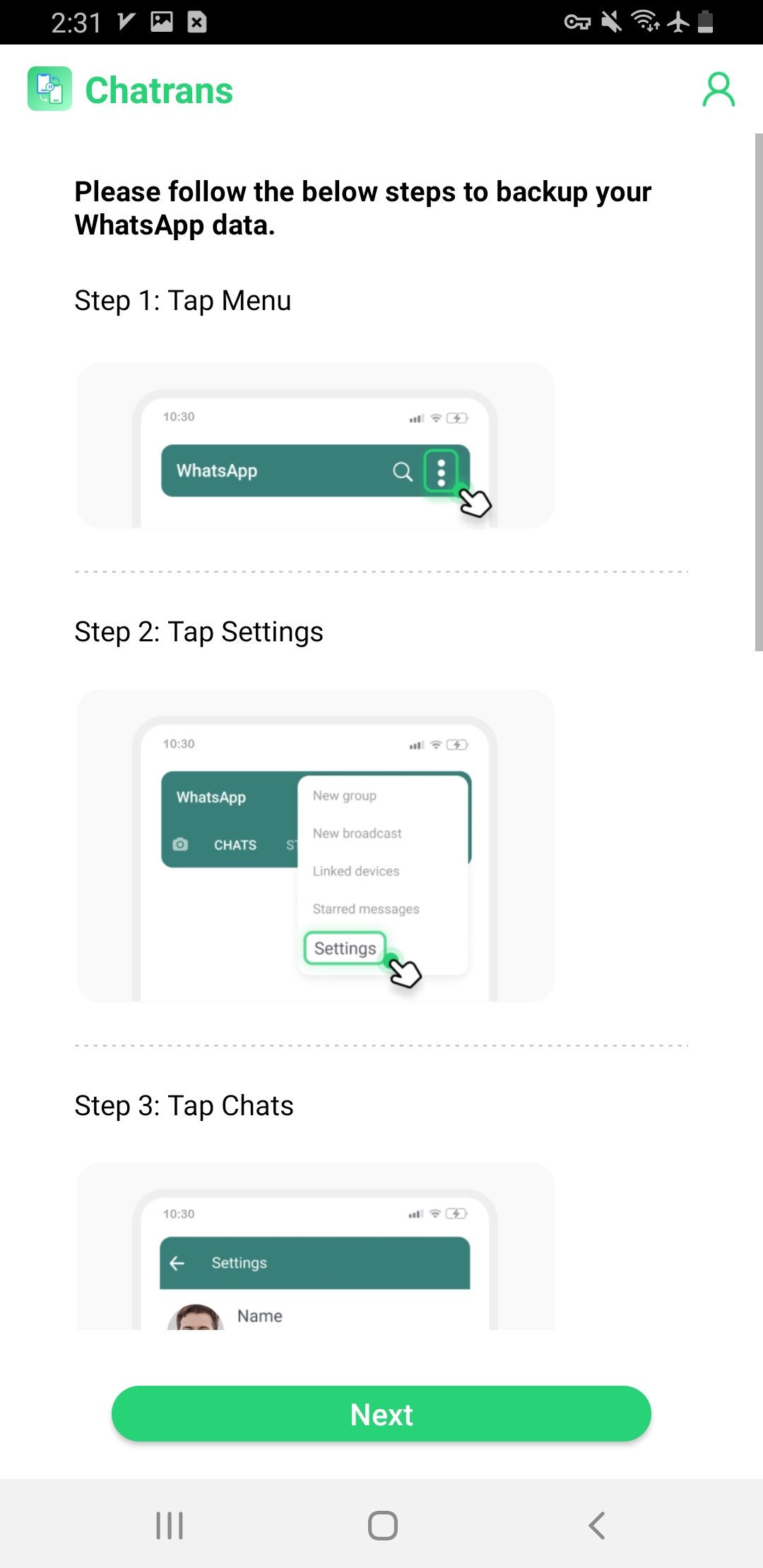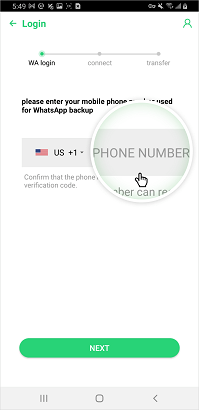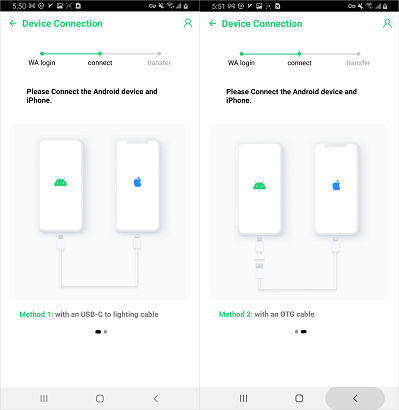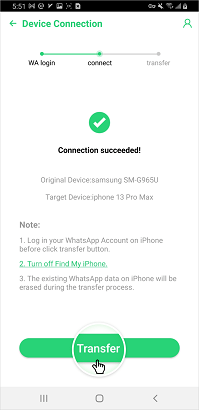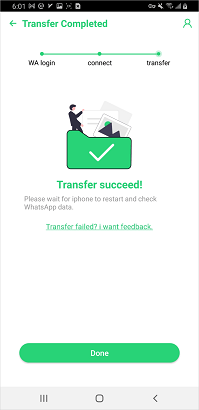WhatsApp सिर्फ एक मैसेजिंग ऐप से ज्यादा है; यह वह जगह है जहाँ आपकी यादें जीवित रहती हैं। इसलिए, जब आप अपना एंड्रॉइड आईफोन के लिए बदल रहे होते हैं, तो आपका WhatsApp इतिहास स्थानांतरित करना एक अनिवार्य काम है। सौभाग्य से, आपके चैट्स को स्थानांतरित करने का एक आधिकारिक तरीका है।
लेकिन यही सब कुछ नहीं है – हमने आपके संदेशों को आपके नए आईफोन में लाने के लिए पाँच अन्य तरीके भी खोजे हैं। अपनी स्थिति के लिए सबसे अच्छा तरीका खोजने के लिए इसमें गोता लगाएं।
WhatsApp ट्रांसफर के लिए सबसे अच्छा टूल कौन सा है?
सामान्य उपयोगकर्ता के लिए Android से iPhone में WhatsApp संदेश ट्रांसफर करने के लिए सबसे उपयुक्त टूल कौन सा है?
मैंने एक तुलना तालिका तैयार की है जो आपको यह तय करने में मदद करेगी कि आपके लिए कौन सा मंच सबसे अच्छा है:
| उपकरण | iOS में जाएँ | Mobitrix WhatsApp Transfer | चैट्रांस | ईमेल |
|---|---|---|---|---|
| प्लेटफॉर्म | मोबाइल-आधारित एप्लिकेशन | एक डेस्कटॉप-आधारित सर्व-इन-वन टूल | डेस्कटॉप सक्षम वेब ऐप | डेस्कटॉप, ब्राउज़र और ऐप |
| आवश्यक | अनावश्यक | अनावश्यक | अनावश्यक | समझ गया, आपको कोई और सहायता चाहिए हो तो बताएं। |
| मूल डेटा को अधिलेखित करें | करेगा | नहीं करेगा | नहीं करेगीं | नहीं करेग |
| ट्रांसफर गति | धीमा | तेज | सामान्य | धीमा |
| रेटिंग्स | 3.0 | 4.4 | 4.4 | 2.8 |
परिस्थितियों को देखते हुए, Mobitrix WhatsApp Transfer सबसे उपयुक्त विकल्प है। यह उपकरण हर मानक iPhone और Android मॉडल के साथ संगत है।
यह Android से iPhone में WhatsApp ट्रांसफर करने के सबसे सस्ते तरीकों में से एक है।
Android से iPhone में बिना बैकअप के WhatsApp स्थानांतरित करें
एंड्रॉइड और आईफोन उपकरणों के बीच व्हाट्सएप्प स्थानांतरित करने का सबसे अच्छा समाधान एक प्रो सॉफ्टवेयर के माध्यम से है जिसे कहते हैंMobitrix WhatsApp Transfer.
यह सॉफ्टवेयर बिना किसी परेशानी के दो डिवाइसों के बीच 20 लाख तक WhatsApp संदेशों को स्थानांतरित कर सकता है।
यह सुविधाजनक उपकरण हर प्रकार के WhatsApp डेटा को स्थानांतरित करने में सक्षम है, जिसमें संदेश (व्यक्तिगत और समूह चैट), मीडिया फाइलें (वीडियो, चित्र, दस्तावेज़), वॉयस नोट्स, इमोजी और यहां तक कि स्टिकर्स भी शामिल हैं। इसके अलावा, यह सभी आधुनिक iOS 26 और Android 16.0 संस्करणों पर काम करता है।

मैं Mobitrix की सिफारिश क्यों करता हूँ?
- यह आपकोWhatsApp चैट इतिहास को PDF में निर्यात करें।, HTML, या TXT प्रारूपों में देखने के लिए।
- कोई फैक्ट्री रीसेट की आवश्यकता नहीं है (आपका कोई भी डाटा खोएगा नहीं)
- तेज़ ट्रांसफर गति।
- iPhone के पिछले WhatsApp चैट डेटा को ओवरराइट/खोया नहीं जाएगा।
- सभी WhatsApp संस्करणों को समर्थन (WhatsApp/WhatsApp Business) - सहित मॉडिफाइड ऐप्स (GB/FM/OG/AERO WhatsApp)
व्हाट्सएप्प एंड्रॉइड को सीधे आईफोन में कैसे ट्रांसफर करें
- Mobitrix WhatsApp Transfer को लॉन्च करें। क्लिक करेंस्थानांतरण.
- अपने Android फोन और iPhone को PC से जोड़ें। क्लिक करेंट्रांसफरIt appears that there is no content provided for translation into Hindi. Please provide the text you would like to have translated.

WhatsApp ट्रांसफर शुरू करने के लिए उपकरण सेटअप करें
- WhatsApp सेटिंग्स में जाएं और चैट्स का स्थानीय रूप से बैकअप लें।

WhatsApp चैट्स का स्थानीय बैकअप लें
- अपने Android फोन पर WhatsApp का डेवलपर संस्करण इंस्टॉल करें। लॉग इन करें और टैप करेंपुनर्स्थापित करें"."

डेवलपर वर्ज़न के WhatsApp पर चैट्स को पुनःस्थापित करें।
- WhatsApp संदेशों की प्रतिलिपि कंप्यूटर पर की जाएगी, जिसे Mobitrix द्वारा परिवर्तित करके आपके iPhone पर पुनः स्थापित किया जाएगा।

व्हाट्सएप्प डेटा को कंप्यूटर पर कॉपी करें
- आपके WhatsApp संदेश Android से iPhone में स्थानांतरित किए जाएंगे।

Android से iPhone में WhatsApp का स्थानांतरण
आप Android से iPhone में WhatsApp कैसे ट्रांसफर करें, इस पर वीडियो गाइड भी देख सकते हैं:
गूगल ड्राइव बैकअप का उपयोग करके एंड्रॉइड से आईफोन में व्हाट्सएप डेटा कैसे स्थानांतरित करें
आप इसे एक और तरीके से भी उपयोग कर सकते हैंMobitrix WhatsApp TransferAndroid से iPhone में WhatsApp संदेशों को स्थानांतरित करने का एक तरीका है, और वह है Google Drive Backup सुविधा के माध्यम से।
यद्यपिGoogle Drive पर WhatsApp डेटा का बैकअप लेनायह (WhatsApp द्वारा सुझाया गया) Android उपयोगकर्ताओं के लिए अनुशंसित है, आप iOS डिवाइस पर स्विच करते समय सामग्री तक पहुंच नहीं सकते।
नीचे दिए गए चरणों का पालन करके जानें कैसे!
- क्लिक करेंबैक अप">"Google Drive के माध्यम से बैकअप.
- अपने Google Drive में लॉग इन करें।
- आपको जिस बैकअप हिस्ट्री की आवश्यकता है, उसे चुनें। क्लिक करें Continue, और आपका Google Drive WhatsApp डेटा तुरंत कंप्यूटर पर डाउनलोड हो जाएगा।
- अपना देश कोड और फोन नंबर दर्ज करें।वेरीफाई.
- डाउनलोड पूरा होने के बाद, क्लिक करेंअभी पुनर्स्थापित करें.
- अपने iPhone को USB केबल के साथ कंप्यूटर से जोड़ें।
- अपनी बैकअप फाइल पर दायां-क्लिक करें। टैबफोन पर पुनर्स्थापित करें">"iPhone.
- आपकी सभी WhatsApp चैट्स iPhone में पुनः स्थापित कर दी जाएंगी।
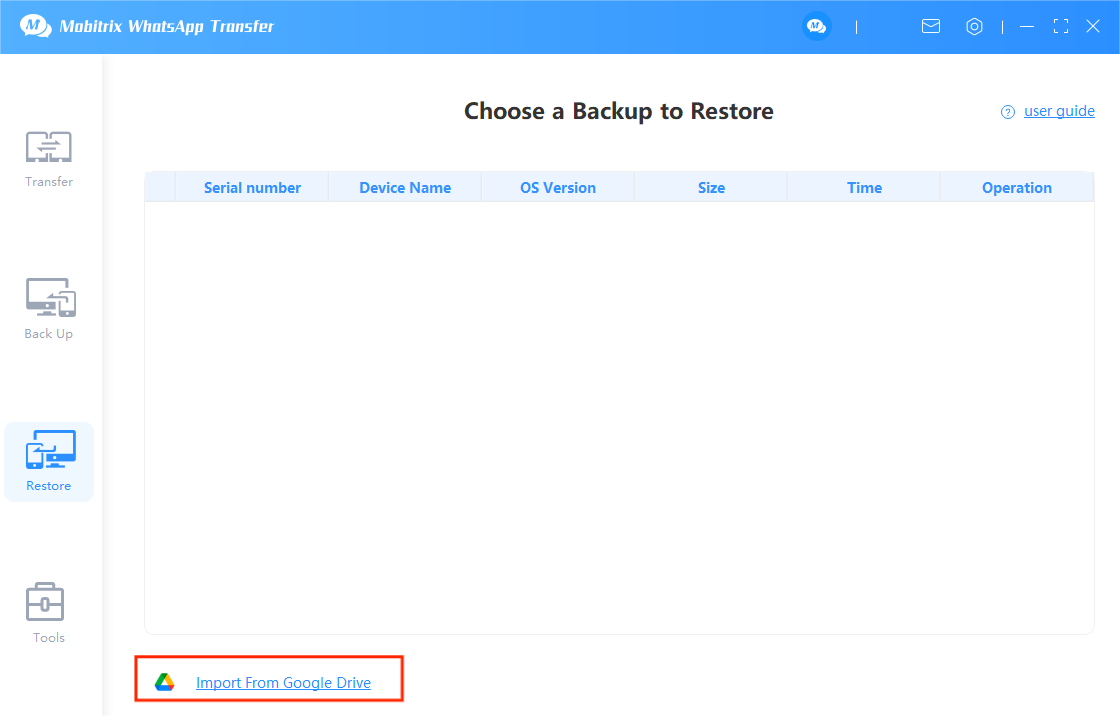
Google Drive बैकअप का उपयोग करके WhatsApp ट्रांसफर करें
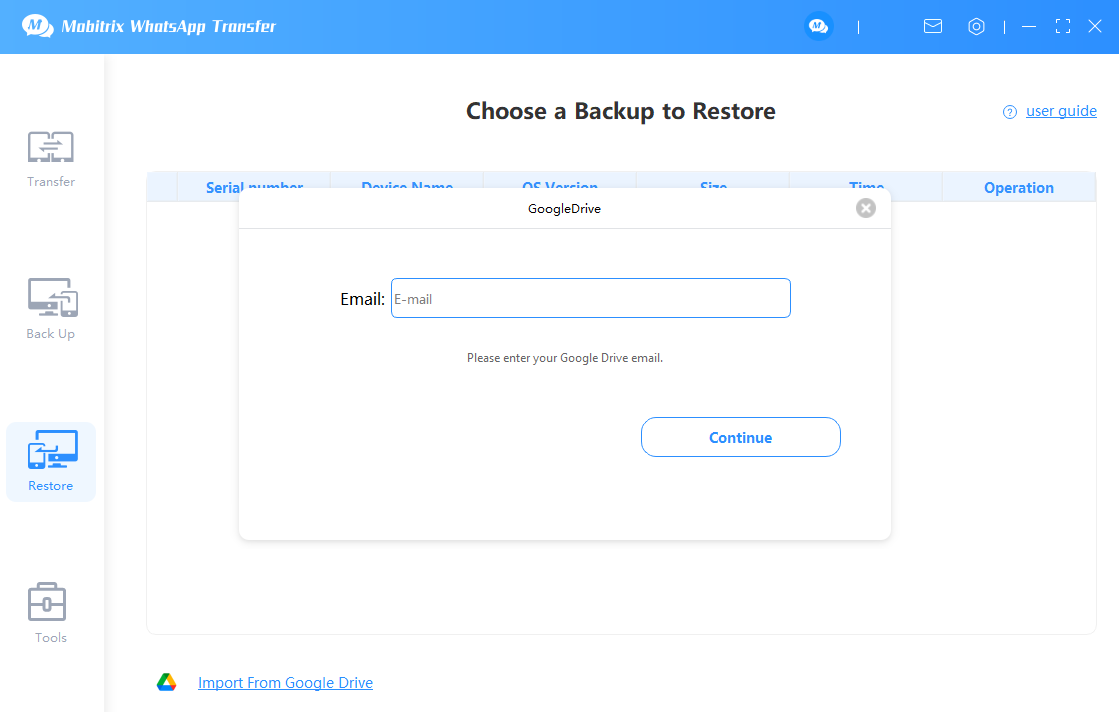
अपने Google Drive में लॉग इन करें।

Google Drive WhatsApp बैकअप डाउनलोड करें

WhatsApp बैकअप खाते की पुष्टि करें
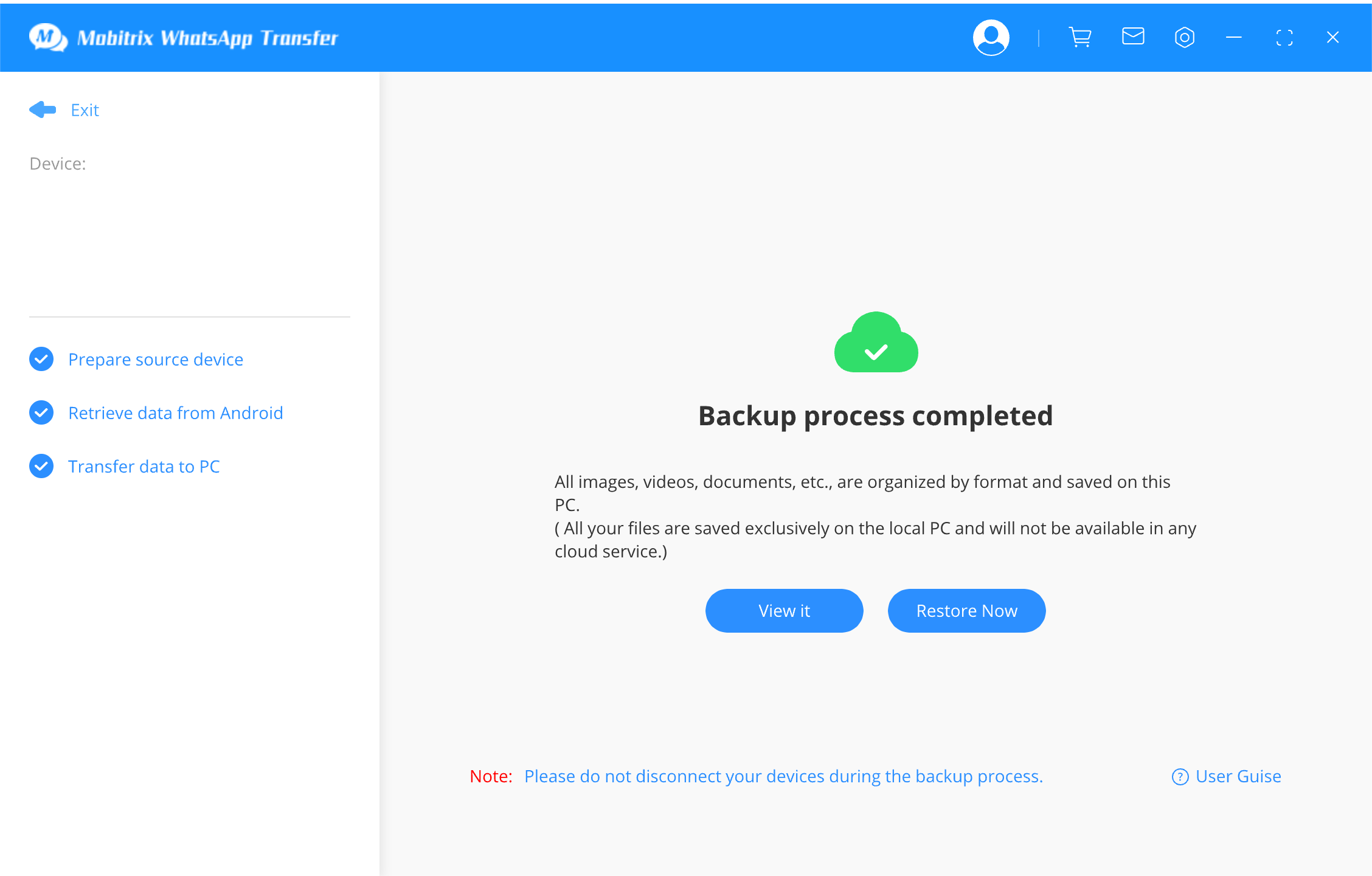
Google Drive WhatsApp बैकअप तैयार है।
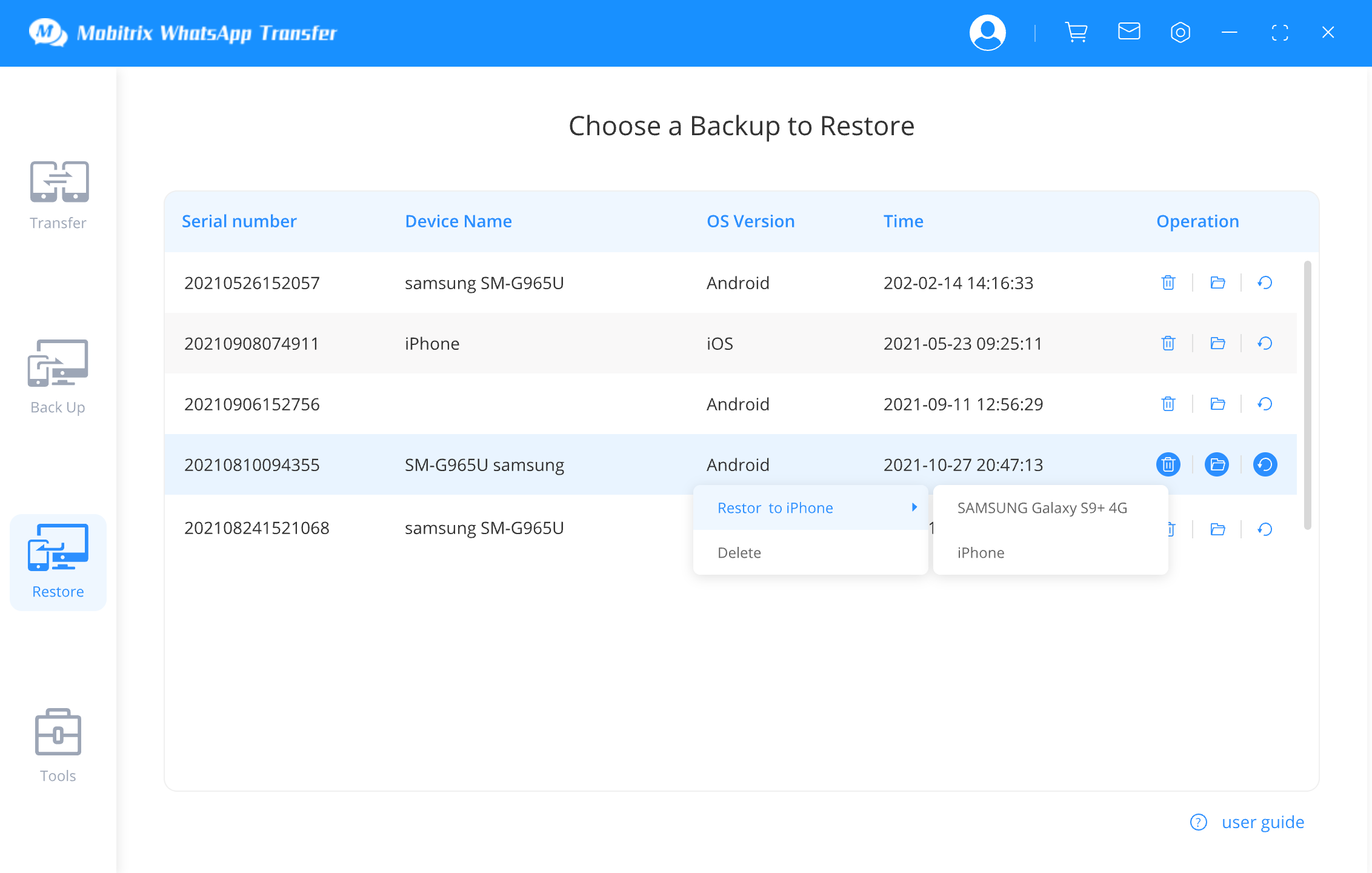
Google Drive WhatsApp बैकअप को iPhone में पुनः स्थापित करें

WhatsApp डेटा को iPhone में पुनर्स्थापित करना
Move to iOS App के माध्यम से WhatsApp डेटा ट्रांसफर करें।
जैसा कि मैंने पहले बताया था, Android से iOS डिवाइस में WhatsApp चैट्स ट्रांसफर करने के लिए Apple की तरफ से कोई सहायता उपलब्ध नहीं थी।
लेकिन, अब चीजें बदल चुकी हैं!
अगर आपके पास एंड्रॉइड फोन है जिसका वर्जन 5.0 या नया है, और आपके आईफोन पर कम से कम iOS 15.5 या उससे ऊपर का संस्करण इंस्टॉल है, तो नवीनतम iOS में स्थानांतरित करेंऐप अपडेट के साथ, आप अपने WhatsApp सामग्री को स्वचालित और सुरक्षित रूप से डिवाइस में स्थानांतरित कर पाएंगे।
नोटइस विधि के काम करने के लिए, iPhone को सेट-अप स्थिति में होना चाहिए, यानी आपको एक नया iOS डिवाइस इस्तेमाल करना चाहिए या आपको Android से WhatsApp डेटा ट्रांसफर करने से पहले इसे फैक्टरी रीसेट करना होगा।
चरण:
- इंस्टॉल करने के बादMove to iOSअपने Android डिवाइस पर ऐप खोलें, और इसे चालू करें।
- आगे, दर्ज करेंकोडजो आपके iPhone पर प्रदर्शित होता है।
- अब, एंड्रॉइड पर, आपको दिखाया जाएगा किडेटा स्थानांतरणअनुभाग में जाएं, वहां WhatsApp का चयन करें।
- यह क्रिया आपके WhatsApp डेटा को एनक्रिप्ट करेगी और डेटा स्थानांतरण प्रक्रिया को शुरू करेगी। साथ ही, आपका WhatsApp खाता Android पर स्वतः ही साइन आउट हो जाएगा। टैप करें Continue..
- जैसे ही आपको रसीद हो जाएस्थानांतरण पूर्णसूचना, दबाएँसमाप्त.
- सुनिश्चित करें कि iPhone पर व्हाट्सएप्प का नवीनतम संस्करण इंस्टॉल हो। अन्यथा, एन्क्रिप्टेड डेटा डिक्रिप्ट नहीं होगा।

Move to iOS ऐप के माध्यम से WhatsApp स्थानांतरित करें
फायदे
- यह डेटा को WiFi के माध्यम से स्थानांतरित करता है।
- निःशुल्क
विपक्ष
- केवल Android 5.0 या उससे नई और iOS 15.5 या उससे ऊपर वाले उपकरणों पर काम करता है।
- WiFi आधारित स्थानांतरण के कारण धीमी गति और कम सफलता दर
- iPhone को रिस्टोर किया जाना चाहिए या फैक्टरी रीसेट किया जाना चाहिए (सभी डेटा मिट जाएंगे)
- डेटा स्थानांतरण बीच में असफल हो जाता है, और आपको Android फोन पर "unable to migrate" त्रुटि मिलेगी।
Android से iPhone में बिना PC के Chatrans के माध्यम से WhatsApp ट्रांसफर करें।
यदि आपके पास अपने डेस्कटॉप तक पहुंच नहीं है या यह बहुत पुराना या धीमा है जिससे यह ठीक से काम नहीं करता, तो Android से iPhone में WhatsApp चैट्स को स्थानांतरित करने की स्थापना में काफी समय लग सकता है।
लेकिन, अगर मैं आपको बताऊं कि इस कार्य को पूरा करने के लिए आपको डेस्कटॉप तक पहुंचने की जरूरत नहीं है।
खैर, यह संभव है!
ऐसी परिस्थितियों में, आप इस ऐप का प्रयोग कर सकते हैं - Chatrans.
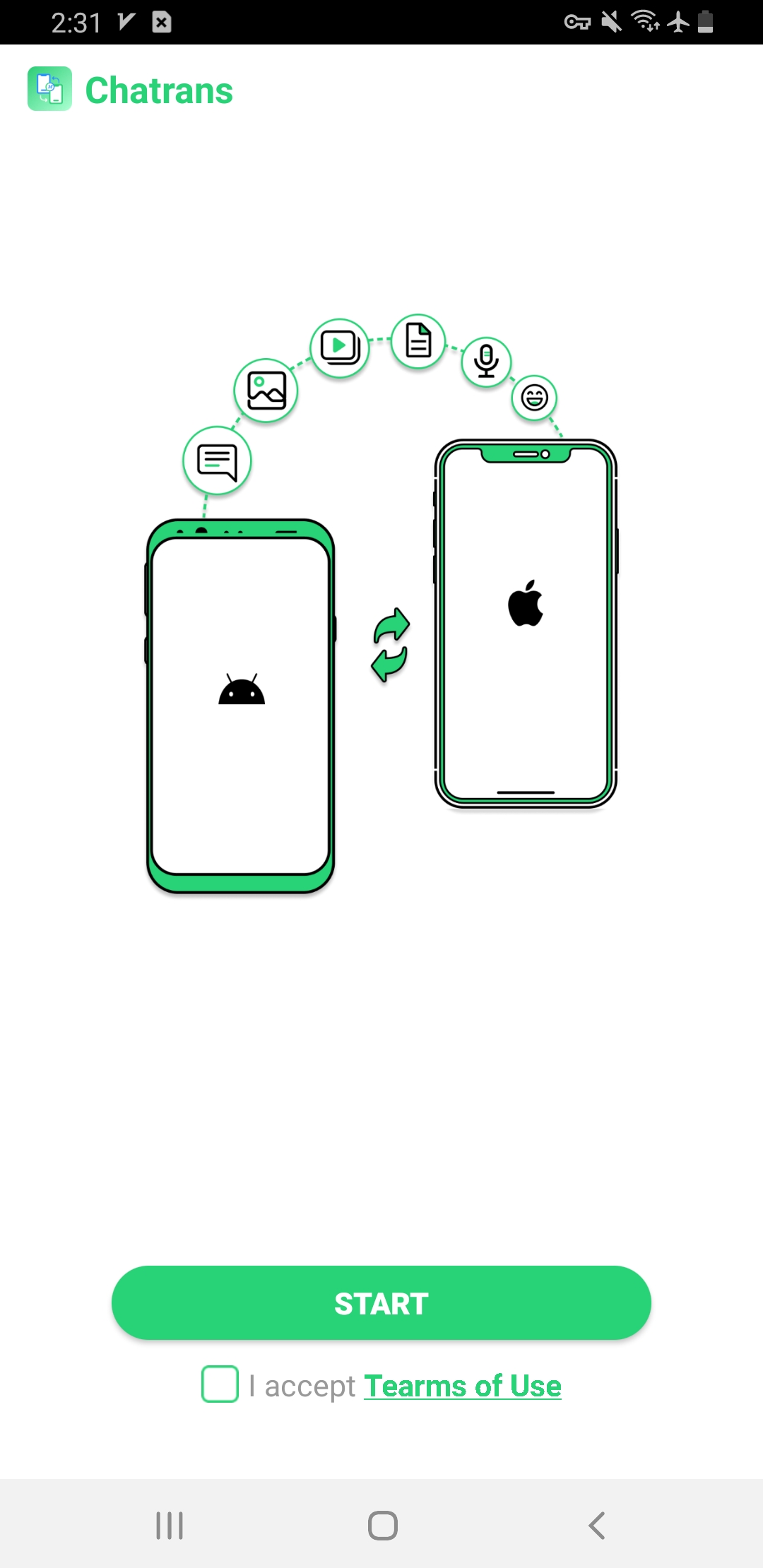
WhatsApp को PC के बिना Chatrans के माध्यम से स्थानांतरित करें।
चाहे आप किसी भी वर्जन का Android या iPhone इस्तेमाल कर रहे हों, यह ऐप WhatsApp चैट्स और मीडिया फाइल्स को ट्रांसफर करने का समर्थन करता है।
यहां आप Chatrans के साथ Android से iPhone में WhatsApp कैसे ट्रांसफर कर सकते हैं:
- Chatrans लॉन्च करें। टैप करें।शुरुआत.
- एक WhatsApp संस्करण चुनें। टैप करेंAndroid से iPhone

Android से iPhone में WhatsApp स्थानांतरित करें
- अपने WhatsApp डेटा का बैकअप निर्देशानुसार लें। क्लिक करेंअगला।.

WhatsApp एंड्रॉयड बैकअप का पता लगाएं
- अपना डालेंफोन नंबरWhatsApp के लिए।

WhatsApp बैकअप जोड़ें
- अपने Android और iOS डिवाइस को एकOTG/USB-C से Lightning केबल.

केबल का उपयोग करके Android डिवाइस और iPhone को जोड़ें
- टैपअभी स्थानांतरित करेंचैट्रांस पर।

WhatsApp डेटा को iPhone में स्थानांतरित करें।
- ट्रांसफर पूरा होने के बाद, आपका iPhone पुनः आरंभ होगा।

WhatsApp ट्रांसफर पूरा हुआ
वीडियो ट्यूटोरियल देखें और Chatrans का उपयोग करना सीखें:
लाभ
- एक प्रो ऐप जो आसानी से प्लेटफॉर्म्स के बीच WhatsApp ट्रांसफर करता है।
- WhatsApp और WhatsApp Business दोनों का समर्थन करता है।
- पीसी की जरूरत नहीं - यह सीधे आपके स्मार्टफोन से किया जा सकता है।
विपक्ष
- डेटा शिफ्ट करने में पर्याप्त समय (आमतौर पर, 30 मिनट तक) लगता है - यह आपके WhatsApp डेटा के आकार पर भी निर्भर करता है।
- OTG केबल की आवश्यकता है
ईमेल का उपयोग करके Android से iPhone में WhatsApp चैट्स को स्थानांतरित करें।
ईमेल एक और प्रभावी तरीका है अपने WhatsApp डेटा को एक Android से अपने iPhone में स्थानांतरित करने का। मैंने इसे इसलिए जोड़ा है क्योंकि यह बहुत सामान्य और उपयोग में आसान है।
ध्यान रखें कि आप यह केवल अपनी चैट्स को क्रमिक रूप से स्थानांतरित करके ही कर सकते हैं, जिससे आपका सारा समय लग सकता है।
इसे करने की विधि इस प्रकार है;
- अपने Android डिवाइस पर WhatsApp खोलें और उस WhatsApp चैट को चुनें जिसे आप iPhone में ट्रांसफर करना चाहते हैं।
- अब, "सेटिंग्स > अधिक > चैट निर्यात > ईमेल" पर टैप करें और चुनें कि क्या आप मीडिया संलग्न करना चाहेंगे या नहीं।
- प्राप्तकर्ता का ईमेल पता दर्ज करें और 'Send' बटन पर क्लिक करें। अब अपने iPhone पर प्राप्तकर्ता के ईमेल में लॉग इन करें। आपको संलग्न चैट्स तक पहुंचने में सक्षम होना चाहिए।

ईमेल के माध्यम से WhatsApp निर्यात करें
लाभ
- यह WhatsApp को नए फोन में ट्रांसफर करने का एक अपेक्षाकृत सरल तरीका है।
विपक्ष
- आप इसका उपयोग केवल WhatsApp संदेशों को एक के बाद एक स्थानांतरित करने के लिए कर सकते हैं।
- नए iOS डिवाइस पर WhatsApp में चैट्स नहीं खोली जा सकती क्योंकि वे ".txt" दस्तावेज़ के रूप में संलग्न हैं।
- आप केवल 10,000 नवीनतम संदेशों को संलग्नकों के साथ और बिना मीडिया संलग्नकों के 40,000 संदेशों को ही स्थानांतरित कर सकते हैं।
सुझाव: फोन नंबर/सिम कार्ड का उपयोग करने से Android से iPhone में WhatsApp संदेश स्थानांतरित नहीं होते हैं।
आपने शायद सोचा हो या किसी लेख में देखा हो कि फोन नंबर, सिम कार्ड के माध्यम से Android से iPhone में WhatsApp बैकअप ट्रांसफर करना संभव है।
मैंने उन्हें आजमाया...काम नहीं कर रहे हैं।
चेंज नंबर फीचर आपको केवल अपने फोन नंबर को बदलने की अनुमति देता है जो कि आपके साथ जुड़ा हुआ है।WhatsApp खाताफिर भी आपका लोकल बैकअप फोन नंबर या सिम कार्ड से संबद्ध नहीं है। इसलिए, जब आप अपने iPhone में नया सिम कार्ड डालें और WhatsApp इंस्टॉल करें, तो यह आपके बैकअप डेटा को पुनर्स्थापित करने में आपकी मदद नहीं करेगा।
किसी ऐसी चीज में समय बर्बाद करने के बजाय, जो मददगार नहीं है, आप Phone Number/SIM card विधि की कोशिश करने से बच सकते हैं और अपनी ऊर्जा बचा सकते हैं।
Q1. मैं अपने दो WhatsApp अकाउंट्स Android से iPhone में कैसे ट्रांसफर कर सकता हूँ?
WhatsApp दो प्रकार के एप्स प्रदान करता है जिसमें साधारण WhatsApp मैसेंजर और WhatsApp Business शामिल हैं।
यदि आप अपने Android डिवाइस पर दोनों का उपयोग कर रहे हैं, तो Mobitrix WhatsApp Transfer और Chatrans जैसी सेवाओं का उपयोग करके अपनी चैटिंग सामग्री को iPhone में स्थानांतरित करना संभव है।
हालांकि, अधिकांश Android फोन्स में ड्यूल-सिम सुविधा का समर्थन होता है, जहां आपको एक ही डिवाइस पर दो सिम का उपयोग करने की लक्जरी होती है। परंतु, इसे ट्रांसफर करते समय दो अलग-अलग WhatsApp खातों को एक में संयोजित करना संभावना नहीं है। साथ ही, iOS डिवाइसेज आपको एक समय में केवल 1 सिम का उपयोग करने देते हैं।
इस कारण से, आपको यह निर्णय लेना होगा कि नए iPhone पर आपको कौन सा WhatsApp खाता (यदि दूसरा वाला WhatsApp Business नहीं है) इस्तेमाल करना है।

डुअल WhatsApp को iPhone में स्थानांतरित करें
Q2. क्या मैं अपना WhatsApp डेटा खो दूंगा अगर मैं Move to iOS ऐप का इस्तेमाल करूं?
हां, आप स्थानांतरित नहीं कर सकते:
- पीयर टू पीयर भुगतान संदेश
- आपका WhatsApp कॉल हिस्ट्री
हालांकि, WhatsApp की सामग्री को iPhone में सफलतापूर्वक ट्रांसफर करने के लिए, आपको iOS डिवाइस को फैक्ट्री रीसेट करना होगा, जिससे उस पर मौजूद सभी डेटा मिट जाएगा, नहीं तो, यह विधि काम नहीं करेगी।
Q3. क्या मैं Move to iOS ऐप का उपयोग करके WhatsApp डेटा फैक्टरी रीसेट किए बिना ट्रांसफर कर सकता हूँ?
नहीं। यह विधि मुख्य रूप से तब उपयुक्त है जब आपके पास एक नया खरीदा हुआ iPhone हो, क्योंकि फैक्ट्री रीसेट करते समय डेटा खोने की कोई समस्या नहीं होगी।
पुराने iPhone के मामले में, चीजें थोड़ी जटिल होती हैं। इसलिए, एक विकल्प है Mobitrix WhatsApp Transfer एप्लिकेशन का उपयोग करना जो आपको बिना फैक्टरी रीसेट किए WhatsApp चैट्स और फाइल्स को स्थानांतरित करने की अनुमति देता है।
प्रश्न 4. क्या Android पर WhatsApp डेटा को iPhone पर नए फोन नंबर में ट्रांसफर करना संभव है?
आप अपने Android पर सबसे पहले फोन नंबर बदल सकते हैं और साथ ही अपनी चैट हिस्ट्री को ज्यों का त्यों रख सकते हैं। एक बार जब सब कुछ सेट हो जाए, तो आप Mobitrix WhatsApp Transfer या Move to iOS का इस्तेमाल करके अपनी WhatsApp चैट हिस्ट्री और मीडिया फाइल्स को iPhone में स्थानांतरित कर सकते हैं।
WhatsApp आधुनिक दुनिया में प्रियजनों और व्यवसायिक सहयोगियों से संवाद करने के लिए एक आवश्यकता बन गया है। हालांकि यह मैसेंजर ऐप उपयोगकर्ता के अनुकूल और सुविधाजनक है, लेकिन Android से iPhone में WhatsApp ट्रांसफर करने की कोशिश करना कठिन काम था।
हालांकि, अब जबकि Move to iOS ऐप वास्तव में Android से iPhone में WhatsApp डेटा ट्रांसफर करने का समर्थन करता है, इससे लोगों को बहुत बड़ी राहत मिली है।
फिर भी, चीजें इतनी सरल नहीं होतीं, स्थानांतरण प्रक्रिया आमतौर पर बीच में ही असफल हो जाती है। इसके अलावा, आपको अपने iPhone को फैक्ट्री रीसेट करना पड़ता है, जिससे सभी डेटा खो जाता है।
हालांकि यह वह जगह है जहाँMobitrix WhatsApp TransferChatrans यहाँ मदद करने के लिए है, क्योंकि ये उपकरण अधिकांश ऑपरेटिंग सिस्टम्स पर काम करते हैं।
इसके अलावा, मेरे ऐप्स का इस्तेमाल करने के अनुभव को पढ़ने के बाद, मैं आशा करता हूँ कि अब आप अपने मूल्यवान डेटा को पुराने Android से नए iPhone में जल्दी से ट्रांसफर कर सकते हैं।